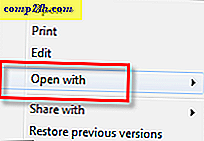Hoe een gratis, afdrukbare fotokalender te maken
Je kunt overal kalenders kopen, maar kalenders die je in de winkels vindt bevatten geen eigen foto's en belangrijke datums. U kunt als volgt een volledig gepersonaliseerde agenda maken, geheel gratis.
Gratis afdrukbare kalender
Pically is een gratis, platformonafhankelijke software waarmee je precies dat kunt doen - maak je eigen afdrukbare, persoonlijke kalenders, waarvan je vervolgens kopieën kunt afdrukken voor je familie, vrienden en wie je maar wilt. De enige dingen die u nodig hebt - behalve de software zelf - is Java geïnstalleerd, papier en wat inkt in uw printercartridge.
Begin met het downloaden van Pically naar een plaats die je gemakkelijk kunt vinden op de harde schijf van je computer. Het is een kleine download, een beetje groter dan 5 MB. Ik heb het bestand gescand met Virus Total en het is schoon, voor het geval je je daar zorgen over maakt.
Vergeet voordat u begint er niet om een map voor aan te maken, omdat het enkele eigen bestanden zal opslaan en u ze niet allemaal over uw bureaublad wilt hebben.
Start dan gewoon de software. De interface is eenvoudig en gebruiksvriendelijk. Begin met het selecteren van het jaar waarvoor u een kalender wilt maken, onderaan het venster. Dat is ook waar u beslist of u weken wilt beginnen met maandag.
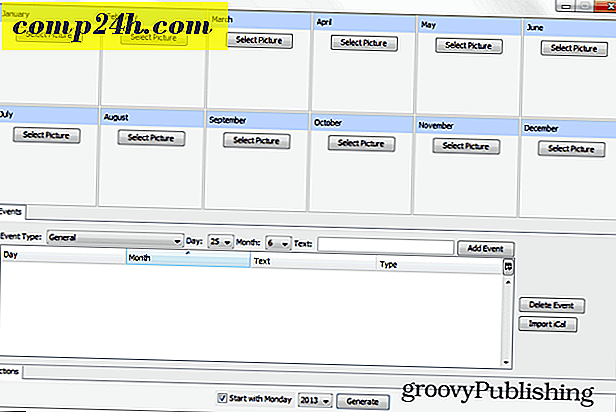
In het bovenste gedeelte selecteer je de afbeelding die je voor elke maand wilt gebruiken. Klik hiervoor op Afbeelding selecteren en blader tot u de gewenste afbeelding vindt. U hoeft de naam van het bestand niet te weten, want er verschijnt een miniatuur aan de rechterkant van het scherm.

Als u klaar bent, ziet u de afbeelding voor elke maand, zodat u een overzicht van uw toekomstige agenda kunt hebben.

Het onderste deel van het scherm kan worden gebruikt om evenementen en feestdagen aan uw agenda toe te voegen. Op die manier vergeet je nooit meer verjaardagen.
Om dat te doen, selecteert u uw gebeurtenistype, dag en maand, voegt u een tekst toe en klikt u op de knop Evenement toevoegen.

U kunt ook een iCal-bestand importeren als u belangrijke datums in een bestand hebt opgeslagen.
Wanneer u klaar bent met het toevoegen van gebeurtenissen en afbeeldingen, klikt u op de knop Genereren en geeft u uw agendabestand een naam.

Zodra je agenda klaar is, verschijnt er een venster om je op de hoogte te stellen.

U kunt dan het PDF-bestand openen en uw kalender afdrukken. Elke maand staat op één vel papier, zodat uw agenda samen geniet kan worden. Of je kunt er twee gaten in steken en het vastzetten aan een muur met een touwtje. Natuurlijk kunt u zoveel exemplaren afdrukken als u maar wilt. Je kunt ook een donatie doen aan de maker van de software, als je wilt.



![Google neemt reCAPTCHA over [groovyNews]](http://comp24h.com/img/geek-stuff/543/google-acquires-recaptcha.png)